如何在SPSS软件中进行单样本K-S检验
时间:2017-11-01 09:47:07 魔新豆网
工具/材料
SPSS
操作方法
首先我们打开SPSS软件,点击文件菜单,接着选择数据选项,如下图所示
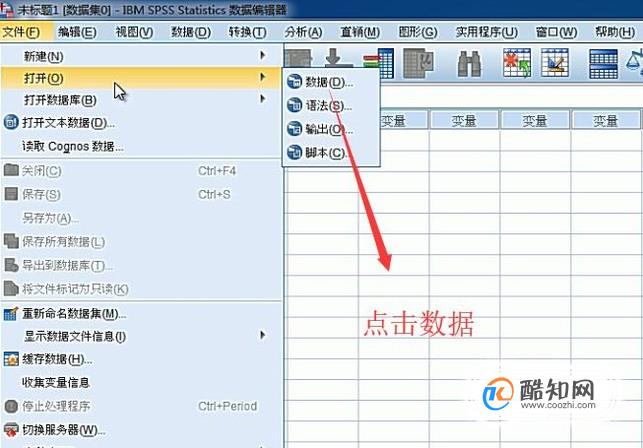
然后在弹出的打开数据界面我们选择要操作的数据文件,如下图所示

数据导入进来以后我们下面就需要借助单样本K-S检验来查看体重列是否符合正态分布,如下图所示
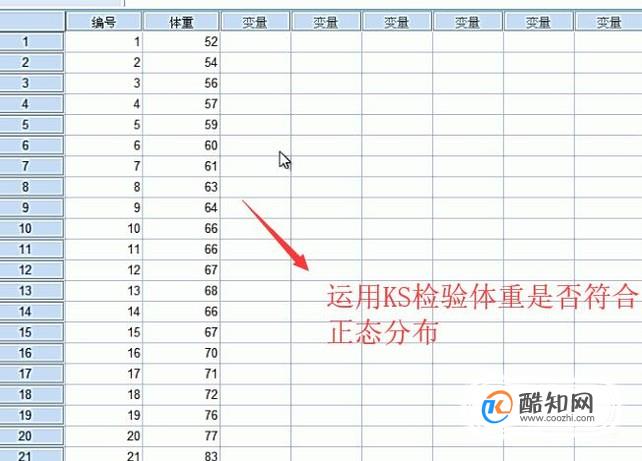
接下来点击顶部的分析菜单,选择非参数校验下面的样本K-S选项,如下图所示
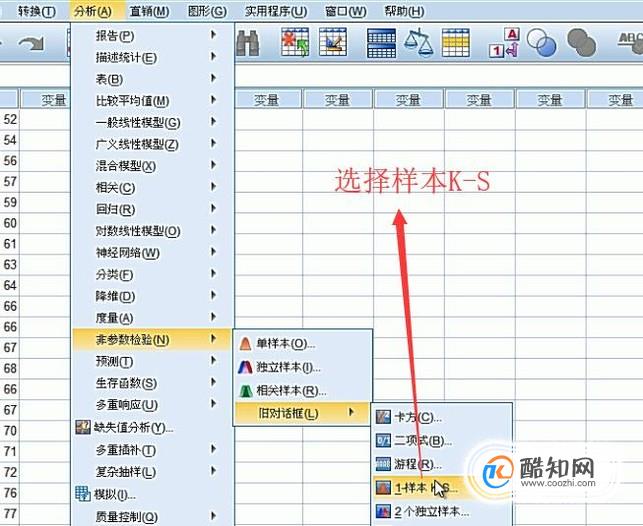
接着在弹出的单样本K-S检验界面中添加检验变量,如下图所示
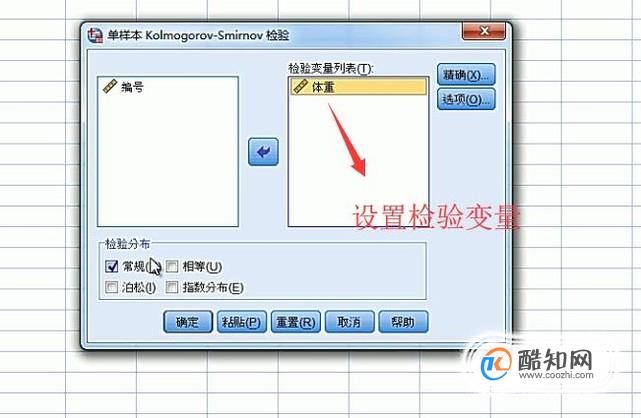
然后点击右侧的选项按钮,在弹出的界面中勾选描述性和四分位数复选框,如下图所示
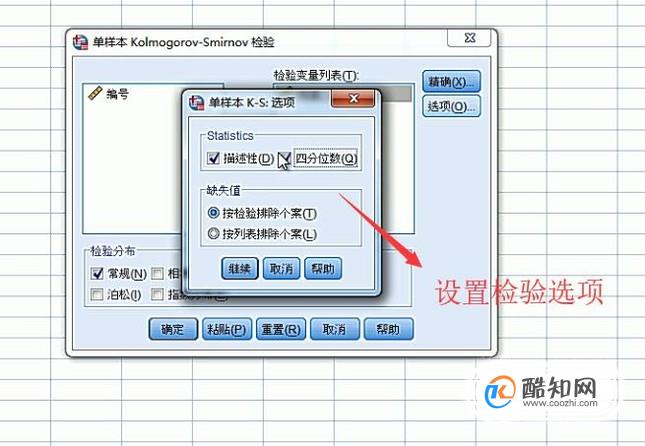
接下来对于精确按钮里面的内容我们保持系统默认即可,不需要进行设置,如下图所示
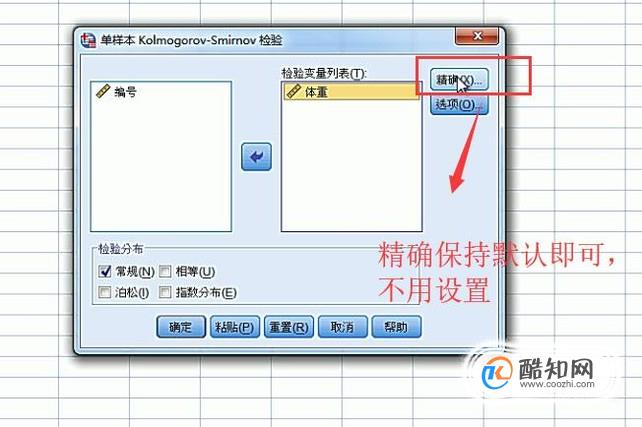
最后点击确定我们就可以得到单样本K-S检验结果了,里面的正态分布数值就是我们需要的数据,如下图所示
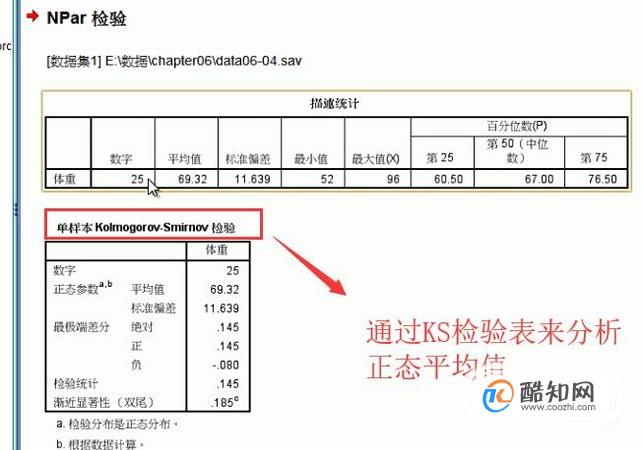
本文标签:
- 上一篇:手机qq邮箱怎么制作表格
- 下一篇:如何在Excel中对数据进行描述性统计分析
